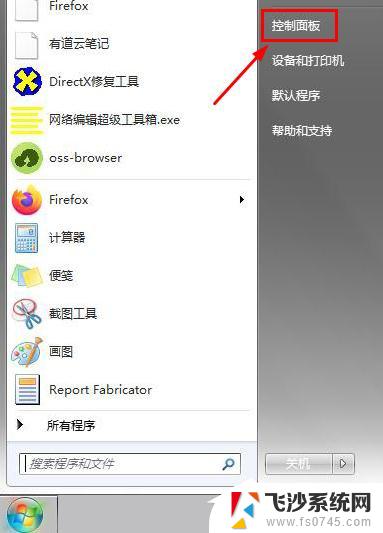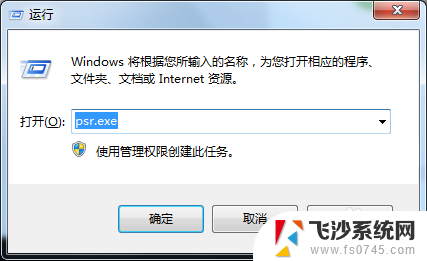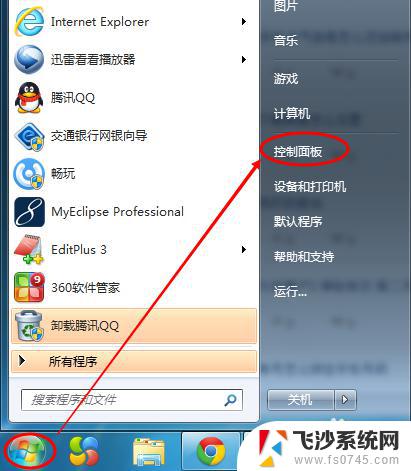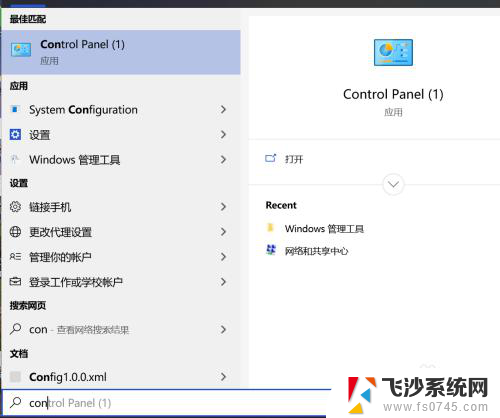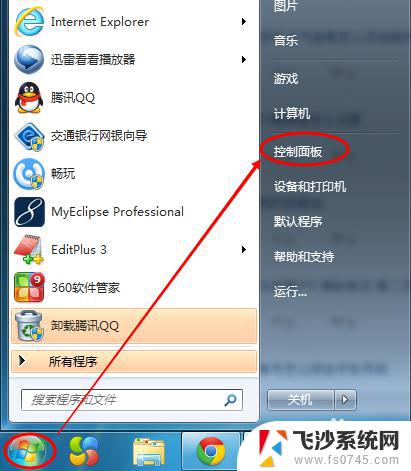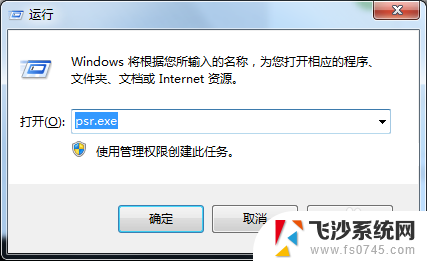屏幕键盘 win7 win7系统怎么使用屏幕键盘
屏幕键盘 win7,随着科技的不断进步,屏幕键盘已经成为现代电脑操作中不可或缺的一部分,在Win7系统中,屏幕键盘的使用也变得愈发便捷和普遍。屏幕键盘是一种通过触摸屏幕或鼠标点击的方式来输入文字的工具,它可以替代传统的物理键盘,为用户提供更加灵活和多样化的输入方式。不仅如此屏幕键盘还能够帮助那些身体有障碍或无法使用传统键盘的用户实现电脑操作。如何在Win7系统中使用屏幕键盘呢?本文将为您详细介绍Win7系统中屏幕键盘的使用方法。
具体步骤:
1.第一步在我们的电脑上打开控制面板,将查看方式由“类别”改为小图标。如下图所示:
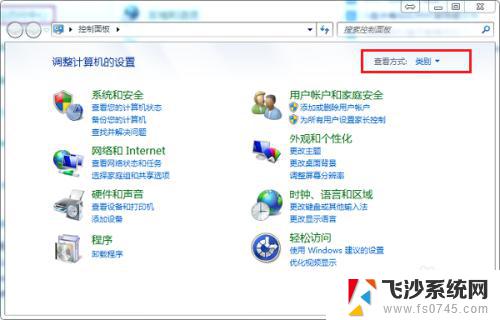
2.第二步以小图标显示之后,找到“轻松访问中心”,点击进去,如下图所示:
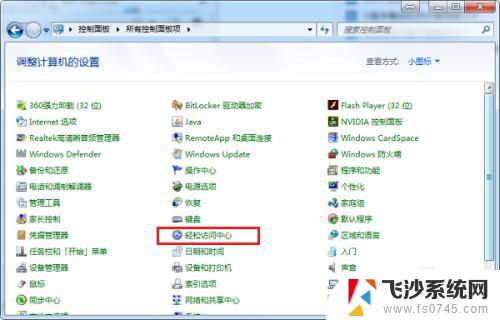
3.第三步进去轻松访问中心之后,点击启动屏幕键盘,如下图所示:
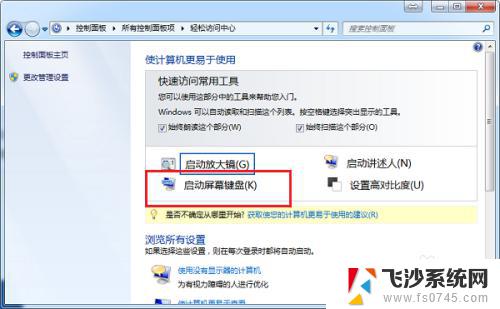
4.第四步进去屏幕键盘界面之后,可以点击屏幕上的键盘。进行输入数字,字母,文字等,如下图所示:
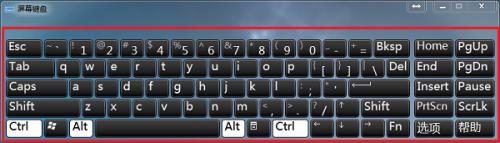
5.第五步点击NumLock键可以进行切换到小键盘,如下图所示:
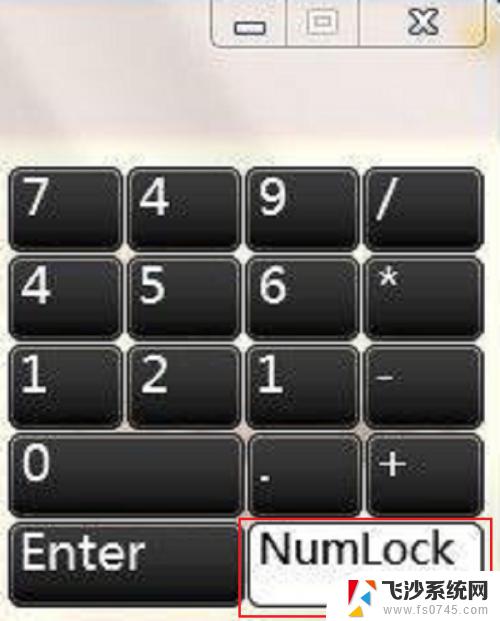
6.第六步如果我们想关闭掉屏幕键盘,可以点击右上方的×进行关闭。如下图所示:

以上就是屏幕键盘 win7 的全部内容,需要的用户可以根据小编的步骤进行操作,希望这些步骤对大家有所帮助。